Poznámka:
Přístup k této stránce vyžaduje autorizaci. Můžete se zkusit přihlásit nebo změnit adresáře.
Přístup k této stránce vyžaduje autorizaci. Můžete zkusit změnit adresáře.
Azure DevOps Services | Azure DevOps Server | Azure DevOps Server 2022 | Azure DevOps Server 2020
Příkazy protokolování jsou způsob komunikace úloh a skriptů s agentem. Pokrývají akce, jako je vytváření nových proměnných, označení kroku jako selhání a nahrávání artefaktů. Příkazy protokolování jsou užitečné při řešení potíží s kanálem.
Důležité
Snažíme se maskovat tajné kódy, které se zobrazují ve výstupu Služby Azure Pipelines, ale přesto je potřeba provést preventivní opatření. Nikdy neodhalujte tajné kódy jako výstup. Některé argumenty příkazového řádku protokolu operačních systémů. Nikdy nepředávejte tajné kódy na příkazovém řádku. Místo toho doporučujeme namapovat tajné kódy na proměnné prostředí.
Nikdy nezamaskujeme podřetěžky tajných kódů. Pokud je například "abc123" nastaven jako tajný kód, "abc" není maskován z protokolů. Tím se vyhnete maskování tajných kódů na příliš podrobné úrovni, aby protokoly byly nečitelné. Z tohoto důvodu by tajné kódy neměly obsahovat strukturovaná data. Pokud je například "{ "foo": "bar" }" nastaven jako tajný kód, "bar" není maskován z protokolů.
| Typ | Příkazy |
|---|---|
| Příkazy úkolů | AddAttachment, Complete, LogDetail, LogIssue, PrependPath, SetEndpoint, SetProgress, SetVariable, SetSecret, UploadFile, UploadSummary |
| Příkazy artefaktů | Přidružení, nahrání |
| Příkazy sestavení | AddBuildTag, UpdateBuildNumber, UploadLog |
| Příkazy vydané verze | UpdateReleaseName |
Formát příkazu Protokolování
Obecný formát příkazu protokolování je:
##vso[area.action property1=value;property2=value;...]message
Existuje také několik příkazů formátování s mírně odlišnou syntaxí:
##[command]message
Pokud chcete vyvolat příkaz protokolování, ozvěte příkaz prostřednictvím standardního výstupu.
#!/bin/bash
echo "##vso[task.setvariable variable=testvar;]testvalue"
Cesty k souborům by měly být uvedeny jako absolutní cesty: rootované na jednotku ve Windows nebo začínající / na Linuxu a macOS.
Poznámka:
Všimněte si, že příkaz set -x nemůžete použít před příkazem protokolování, když používáte Linux nebo macOS. Informace řešení potíží.
Příkazy formátování
Poznámka:
Pro příkazy protokolování použijte kódování UTF-8.
Tyto příkazy jsou zprávy pro formátovací modul protokolu v Azure Pipelines. Označují konkrétní řádky protokolu jako chyby, upozornění, sbalitelné oddíly atd.
Příkazy formátování jsou:
##[group]Beginning of a group
##[warning]Warning message
##[error]Error message
##[section]Start of a section
##[debug]Debug text
##[command]Command-line being run
##[endgroup]
Příkazy formátování můžete použít v úloze Bash nebo PowerShellu.
steps:
- bash: |
echo "##[group]Beginning of a group"
echo "##[warning]Warning message"
echo "##[error]Error message"
echo "##[section]Start of a section"
echo "##[debug]Debug text"
echo "##[command]Command-line being run"
echo "##[endgroup]"
Tyto příkazy se v protokolech vykreslují takto:
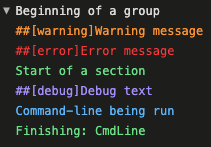
Tento blok příkazů může být také sbalený a vypadá takto:

Příkazy úkolů
LogIssue: Protokolování chyby nebo upozornění
##vso[task.logissue]error/warning message
Využití
Zaznamenejte do záznamu časové osy aktuálního úkolu chybovou zprávu nebo upozornění.
Vlastnosti
-
type=errornebowarning(povinné) -
sourcepath= umístění zdrojového souboru -
linenumber= číslo řádku -
columnnumber= číslo sloupce -
code= kód chyby nebo upozornění
Příklad: Protokolování chyby
#!/bin/bash
echo "##vso[task.logissue type=error]Something went very wrong."
exit 1
Tip
exit 1 je nepovinný, ale často se jedná o příkaz, který vydáte brzy po zaprotokolované chybě. Pokud vyberete možnosti ovládacího prvku: Pokračovat při chybě, výsledkem exit 1 bude částečně úspěšné sestavení místo neúspěšného sestavení. Jako alternativu můžete použít task.logissue type=errortaké .
Příklad: Protokolování upozornění na konkrétní místo v souboru
#!/bin/bash
echo "##vso[task.logissue type=warning;sourcepath=consoleapp/main.cs;linenumber=1;columnnumber=1;code=100;]Found something that could be a problem."
SetProgress: Zobrazit procento dokončeno
##vso[task.setprogress]current operation
Využití
Nastavte průběh a aktuální operaci pro aktuální úkol.
Vlastnosti
-
value= procento dokončení
Příklad
echo "Begin a lengthy process..."
for i in {0..100..10}
do
sleep 1
echo "##vso[task.setprogress value=$i;]Sample Progress Indicator"
done
echo "Lengthy process is complete."
Pokud chcete zjistit, jak vypadá, uložte a zařaďte sestavení do fronty a sledujte spuštění sestavení. Všimněte si, že indikátor průběhu se při spuštění tohoto skriptu změní.
Dokončeno: Časová osa dokončení
##vso[task.complete]current operation
Využití
Dokončete záznam časové osy pro aktuální úkol, nastavte výsledek úkolu a aktuální operaci. Pokud výsledek není zadaný, nastavte výsledek na úspěch.
Vlastnosti
result=-
SucceededÚkol byl úspěšný. -
SucceededWithIssuesÚkol narazil na problémy. Sestavení bude dokončeno v nejlepším případě jako částečně úspěšné. -
FailedSestavení bude dokončeno, protože selhalo. (Pokud Možnosti ovládacího prvku: Je vybrána možnost Pokračovat při chybě , sestavení bude dokončeno jako částečně úspěšné v nejlepším případě.)
-
Příklad
Zapíše úkol jako úspěšný.
##vso[task.complete result=Succeeded;]DONE
Nastavte úkol jako neúspěšný. Jako alternativu můžete použít exit 1také .
- bash: |
if [ -z "$SOLUTION" ]; then
echo "##vso[task.logissue type=error;]Missing template parameter \"solution\""
echo "##vso[task.complete result=Failed;]"
fi
LogDetail: Vytvoření nebo aktualizace záznamu časové osy pro úkol
##vso[task.logdetail]current operation
Využití
Vytvoří a aktualizuje záznamy časové osy. Azure Pipelines ho primárně používá interně k hlášení kroků, úloh a fází. I když zákazníci můžou přidávat položky na časovou osu, obvykle se v uživatelském rozhraní nezobrazí.
Při prvním zobrazení ##vso[task.detail] v kroku vytvoříme pro tento krok záznam "časová osa podrobností". Záznamy časové osy můžeme vytvářet a aktualizovat na základě id a parentid.
Autoři úkolů si musí zapamatovat identifikátor GUID, který použili pro každý záznam časové osy. Systém protokolování sleduje identifikátor GUID pro každý záznam časové osy, takže všechny nové výsledky GUID vytvoří nový záznam časové osy.
Vlastnosti
-
id= IDENTIFIKÁTOR GUID záznamu časové osy (povinné) -
parentid= GUID záznamu nadřazené časové osy -
type= Typ záznamu (povinné poprvé, nejde přepsat) -
name= Název záznamu (povinné poprvé, nejde přepsat) -
order= pořadí záznamu časové osy (povinné poprvé, nejde přepsat) starttime=Datetimefinishtime=Datetime-
progress= procento dokončení state=Unknown|Initialized|InProgress|Completedresult=Succeeded|SucceededWithIssues|Failed
Příklady
Vytvoření nového kořenového záznamu časové osy:
##vso[task.logdetail id=new guid;name=project1;type=build;order=1]create new timeline record
Vytvoření nového vnořeného záznamu časové osy:
##vso[task.logdetail id=new guid;parentid=exist timeline record guid;name=project1;type=build;order=1]create new nested timeline record
Aktualizace existuje záznam časové osy:
##vso[task.logdetail id=existing timeline record guid;progress=15;state=InProgress;]update timeline record
SetVariable: Inicializace nebo úprava hodnoty proměnné
##vso[task.setvariable]value
Využití
Nastaví proměnnou ve službě proměnné objektu taskcontext. První úkol může nastavit proměnnou a následující úkoly mohou proměnnou používat. Proměnná se zobrazí pro následující úlohy jako proměnná prostředí.
Pokud isSecret je nastavena hodnota trueproměnné, uloží se jako tajný kód a maskuje se z protokolu. Tajné proměnné nejsou předány do úloh jako proměnné prostředí a musí být předány jako vstupy.
Pokud je isOutput nastavená na true syntaxe odkazující na proměnnou sady se liší podle toho, jestli k této proměnné přistupujete ve stejné úloze, budoucí úloze nebo budoucí fázi. Pokud je navíc nastavená syntaxe isOutput pro použití této proměnné ve stejné úloze, false je odlišná. Prohlédněte si úrovně výstupních proměnných a určete odpovídající syntaxi pro každý případ použití.
Další informace o výstupních proměnných najdete v tématu nastavení proměnných ve skriptech a definování proměnných.
Vlastnosti
-
variable= název proměnné (povinné) -
isSecret= logická hodnota (volitelné, výchozí hodnota je false) -
isOutput= logická hodnota (volitelné, výchozí hodnota je false) -
isReadOnly= logická hodnota (volitelné, výchozí hodnota je false)
Příklady
Nastavte proměnné:
- bash: |
echo "##vso[task.setvariable variable=sauce;]crushed tomatoes"
echo "##vso[task.setvariable variable=secretSauce;isSecret=true]crushed tomatoes with garlic"
echo "##vso[task.setvariable variable=outputSauce;isOutput=true]canned goods"
name: SetVars
Přečtěte si proměnné:
- bash: |
echo "Non-secrets automatically mapped in, sauce is $SAUCE"
echo "Secrets are not automatically mapped in, secretSauce is $SECRETSAUCE"
echo "You can use macro replacement to get secrets, and they'll be masked in the log: $(secretSauce)"
Výstup konzoly:
Non-secrets automatically mapped in, sauce is crushed tomatoes
Secrets are not automatically mapped in, secretSauce is
You can use macro replacement to get secrets, and they'll be masked in the log: ***
Future jobs can also see canned goods
Future jobs can also see canned goods
SetSecret: Registrace hodnoty jako tajného kódu
##vso[task.setsecret]value
Využití
Hodnota je registrována jako tajný kód pro dobu trvání úlohy. Hodnota bude maskována z protokolů od tohoto bodu dopředu. Tento příkaz je užitečný při transformaci tajného kódu (například kódování base64) nebo odvození.
Poznámka: Předchozí výskyty tajné hodnoty nebudou maskovány.
Příklady
Nastavte proměnné:
- bash: |
NEWSECRET=$(echo $OLDSECRET|base64)
echo "##vso[task.setsecret]$NEWSECRET"
name: SetSecret
env:
OLDSECRET: "SeCrEtVaLuE"
Přečtěte si proměnné:
- bash: |
echo "Transformed and derived secrets will be masked: $(echo $OLDSECRET|base64)"
env:
OLDSECRET: "SeCrEtVaLuE"
Výstup konzoly:
Transformed and derived secrets will be masked: ***
SetEndpoint: Úprava pole připojení služby
##vso[task.setendpoint]value
Využití
Nastavte pole připojení služby s danou hodnotou. Aktualizace hodnoty se zachovají v koncovém bodu pro následné úlohy, které se provádějí ve stejné úloze.
Vlastnosti
-
id= ID připojení služby (povinné) -
field= typ pole, jeden zauthParameter,dataParameternebourl(povinný) -
key= klíč (povinné, pokudfield=url)
Příklady
##vso[task.setendpoint id=000-0000-0000;field=authParameter;key=AccessToken]testvalue
##vso[task.setendpoint id=000-0000-0000;field=dataParameter;key=userVariable]testvalue
##vso[task.setendpoint id=000-0000-0000;field=url]https://example.com/service
AddAttachment: Připojení souboru k sestavení
##vso[task.addattachment]value
Využití
Nahrajte a připojte přílohu k aktuálnímu záznamu časové osy. Tyto soubory nejsou k dispozici ke stažení s protokoly. Na tyto hodnoty lze odkazovat pouze rozšířeními používajícími hodnoty typu nebo názvu.
Vlastnosti
-
type= typ přílohy (povinné) -
name= název přílohy (povinné)
Příklad
##vso[task.addattachment type=myattachmenttype;name=myattachmentname;]c:\myattachment.txt
UploadSummary: Přidání obsahu Markdownu do souhrnu buildu
##vso[task.uploadsummary]local file path
Využití
Nahrajte a připojte souhrnný Markdown ze souboru .md v úložišti k aktuálnímu záznamu časové osy. Tento souhrn se přidá do souhrnu sestavení/verze a není k dispozici ke stažení s protokoly. Souhrn by měl být ve formátu UTF-8 nebo ASCII. Souhrn se zobrazí na kartě Rozšíření spuštění kanálu. Vykreslování Markdownu na kartě Rozšíření se liší od vykreslování wikiwebu Azure DevOps. Další informace o syntaxi Markdownu najdete v průvodci Markdownem.
Příklady
##vso[task.uploadsummary]$(System.DefaultWorkingDirectory)/testsummary.md
Jedná se o krátký formulář pro příkaz.
##vso[task.addattachment type=Distributedtask.Core.Summary;name=testsummaryname;]c:\testsummary.md
UploadFile: Nahrání souboru, který lze stáhnout pomocí protokolů úloh
##vso[task.uploadfile]local file path
Využití
Nahrajte soubor se zájmem o uživatele jako další informace protokolu do aktuálního záznamu časové osy. Soubor bude k dispozici ke stažení spolu s protokoly úkolů.
Příklad
##vso[task.uploadfile]c:\additionalfile.log
PředpendPath: Předpendá cesta k proměnné prostředí PATH
##vso[task.prependpath]local file path
Využití
Aktualizujte proměnnou prostředí PATH tak, že předzálohujte cestu. Aktualizovaná proměnná prostředí se projeví v dalších úlohách.
Příklad
##vso[task.prependpath]c:\my\directory\path
Příkazy artefaktů
Publikování artefaktů není podporováno v kanálech verze Classic.
Přidružení: Inicializace artefaktu
##vso[artifact.associate]artifact location
Využití
Vytvořte odkaz na existující artefakt. Umístění artefaktu musí být cesta ke kontejneru souborů, cesta VC nebo cesta ke sdílené složce UNC.
Vlastnosti
-
artifactname= název artefaktu (povinné) -
type= typ artefaktu (povinné)container|filepath|versioncontrol|gitref|tfvclabel
Příklady
kontejner
##vso[artifact.associate type=container;artifactname=MyServerDrop]#/1/buildcesta k souboru
##vso[artifact.associate type=filepath;artifactname=MyFileShareDrop]\\MyShare\MyDropLocationversioncontrol
##vso[artifact.associate type=versioncontrol;artifactname=MyTfvcPath]$/MyTeamProj/MyFoldergitref
##vso[artifact.associate type=gitref;artifactname=MyTag]refs/tags/MyGitTagtfvclabel
##vso[artifact.associate type=tfvclabel;artifactname=MyTag]MyTfvcLabelVlastní artefakt
##vso[artifact.associate artifactname=myDrop;artifacttype=myartifacttype]https://downloads.visualstudio.com/foo/bar/package.zip
Nahrání: Nahrání artefaktu
##vso[artifact.upload]local file path
Využití
Nahrajte místní soubor do složky kontejneru souborů a volitelně publikujte artefakt jako artifactname.
Vlastnosti
-
containerfolder= složka, do které se soubor nahraje, bude v případě potřeby vytvořena složka. -
artifactname= název artefaktu. (Požadováno)
Příklad
##vso[artifact.upload containerfolder=testresult;artifactname=uploadedresult]c:\testresult.trx
Poznámka:
Rozdíl mezi Artifact.associate a Artifact.upload spočívá v tom, že první je možné použít k vytvoření odkazu na existující artefakt, zatímco druhý se dá použít k nahrání nebo publikování nového artefaktu.
Příkazy sestavení
UploadLog: Nahrání protokolu
##vso[build.uploadlog]local file path
Využití
Nahrajte protokol, který zajímá uživatele, do složky "" kontejnerulogs\tool sestavení.
Příklad
##vso[build.uploadlog]c:\msbuild.log
UpdateBuildNumber: Přepsání automaticky generovaného čísla sestavení
##vso[build.updatebuildnumber]build number
Využití
V možnostech kanálu můžete automaticky vygenerovat číslo buildu z tokenů, které zadáte. Pokud ale chcete k nastavení čísla sestavení použít vlastní logiku, můžete použít tento příkaz protokolování.
Příklad
##vso[build.updatebuildnumber]my-new-build-number
AddBuildTag: Přidání značky do sestavení
##vso[build.addbuildtag]build tag
Využití
Přidejte značku pro aktuální sestavení. Značku můžete rozšířit pomocí předdefinované nebo uživatelem definované proměnné. Zde se například přidá nová značka do úkolu Bash s hodnotou last_scanned-$(currentDate). Nelze použít dvojtečku se značkou AddBuildTag.
Příklad
- task: Bash@3
inputs:
targetType: 'inline'
script: |
last_scanned="last_scanned-$(currentDate)"
echo "##vso[build.addbuildtag]$last_scanned"
displayName: 'Apply last scanned tag'
Příkazy vydané verze
UpdateReleaseName: Přejmenování aktuální verze
##vso[release.updatereleasename]release name
Využití
Aktualizujte název vydané verze pro spuštěnou verzi.
Poznámka:
Podporováno v Azure DevOps a Azure DevOps Serveru počínaje verzí 2020.
Příklad
##vso[release.updatereleasename]my-new-release-name